Mẹo - Tips
Tổng hợp cách check serial Macbook kiểm tra hàng chính hãng đơn giản
MacBook là dòng laptop được nhiều người yêu thích và tin dùng hiện nay. Tuy nhiên, có rất nhiều các sản phẩm giả và nhái theo mẫu thiết kế của MacBook tràn lan trên thị trường. Đó là lý do nhiều người luôn phải kiểm tra số serial của MacBook trước khi mua để đảm bảo rằng họ đang mua một sản phẩm chính hãng.
Cách check Serial MacBook đơn giản
- Tìm số serial trên thân máy MacBook
- Sử dụng công cụ check số serial trực tuyến
- Sử dụng lệnh Terminal trên MacBook để tìm số serial
- Kiểm tra tại website của Apple hoặc liên hệ với dịch vụ hỗ trợ của hãng.
Lấy số serial ở trên vỏ máy
Cách check số serial MacBook cơ bản nhất là kiểm tra trên thân máy. Nếu bạn muốn biết số serial của MacBook của mình, hãy kiểm tra trên phần in nổi dưới máy. Số serial sẽ nằm trong thông tin và được in ngay sau dòng chữ “Designed by Apple in…”. Đây là cách dễ dàng và nhanh chóng nhất để tìm số serial của MacBook của bạn.
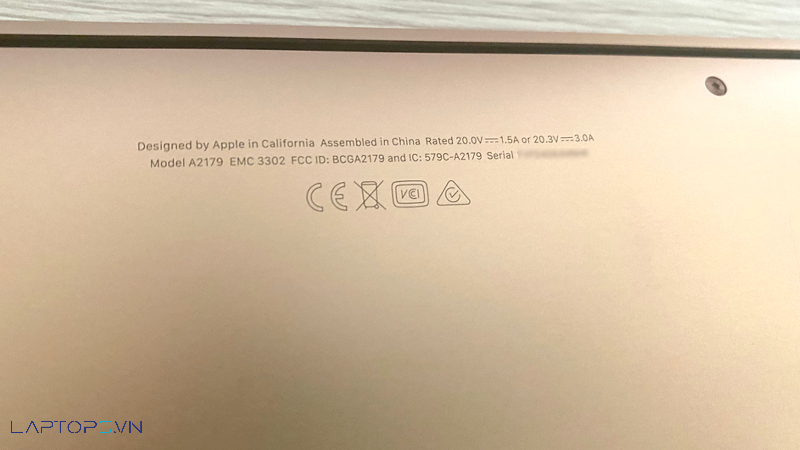
Tìm số serial ở phần giới thiệu chung dành cho MacBook
- Khi bạn chọn biểu tượng Apple ở góc trên cùng của màn hình, bạn sẽ thấy mục “About This Mac”. Trong đó, bạn sẽ tìm thấy những thông tin cơ bản về máy tính, bao gồm phiên bản hệ điều hành, cấu hình máy, và số Serial. Đó là một cách đơn giản và hiệu quả để kiểm tra số Serial của MacBook của bạn.
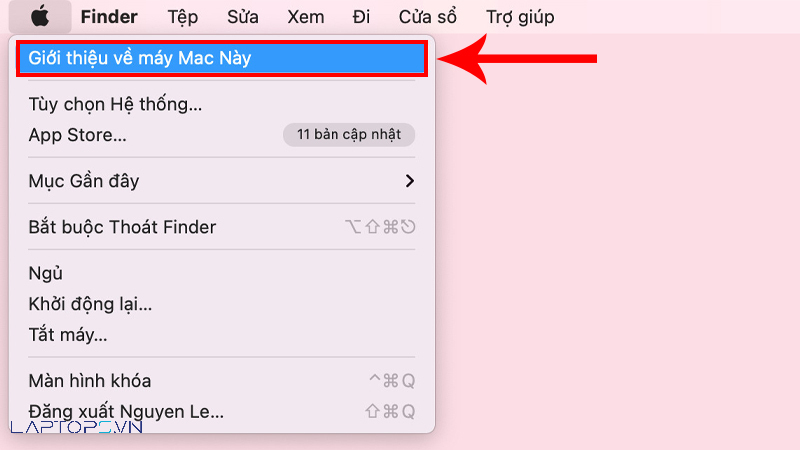
Check Serial MacBook qua About This Mac
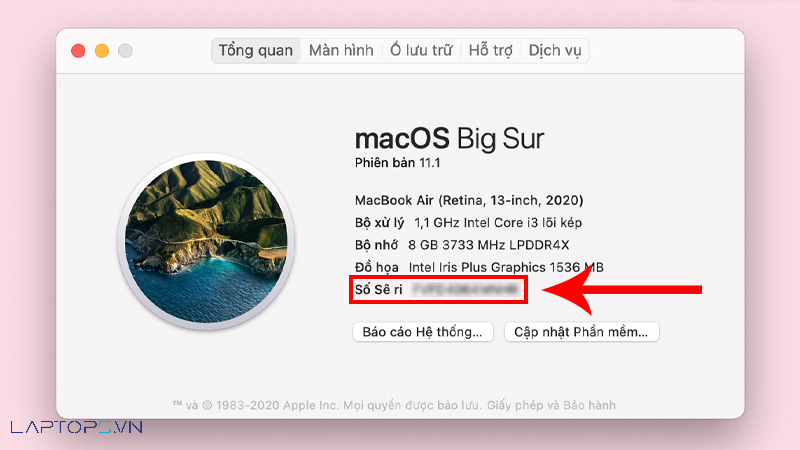
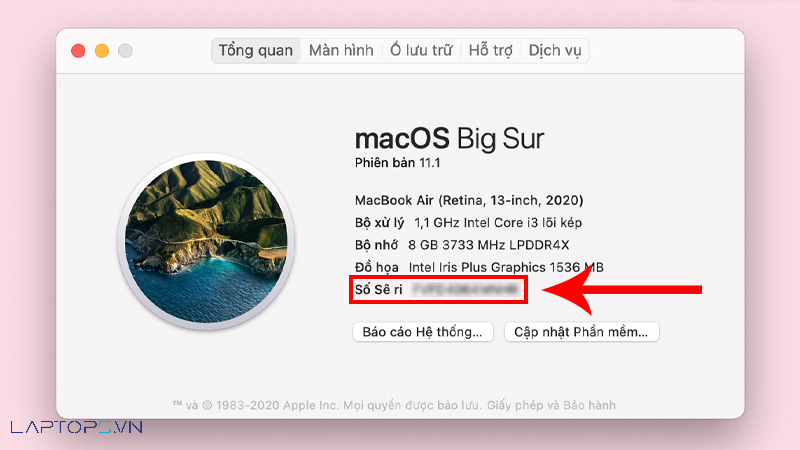
Tìm số serial thông qua Apple ID
Đầu tiên bạn sẽ đăng nhập Apple ID vào máy Mac. Sau đó bạn sẽ bấm vào Apple ID để xem thông tin.
Ở góc dưới cùng bạn sẽ thấy những thiết bị nào đã được đăng nhập bằng Apple ID của bạn.
Click vào máy Mac thì phần thông tin máy sẽ hiện ra bao gồm đời máy, HDH đang chạy và Serial Number.
Bạn hoàn toàn có thể tìm và check số serial MacBook thông qua Apple ID
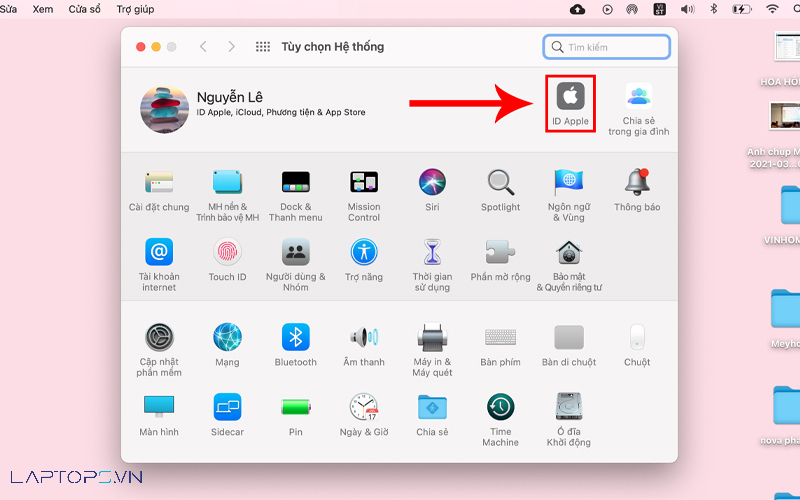
Ngoài ra bạn có thể truy cập vào trang iCloud. Đăng nhập Apple ID của bạn vào, tiếp theo bạn ấn vào Cài đặt tài khoản hãy tìm đến mục Thiết bị để xem check serial MacBook của bạn.
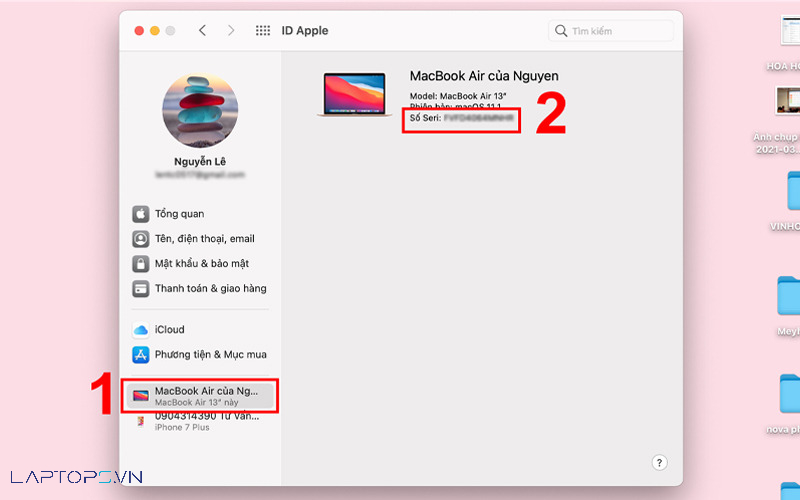
Bạn hoàn toàn có thể tìm và check số serial MacBook thông qua Apple ID
 Những cách kiểm tra MacBook chính hãng nhanh chóng
Những cách kiểm tra MacBook chính hãng nhanh chóng
Chúng ta có thể kiểm tra MacBook có chính hãng hay không bằng cách check serial cho MacBook cũng như một số cách sau đây:
Cách 1: Kiểm tra serial để kiểm tra MacBook chính hãng
Để làm điều này, bạn sẽ cần nhập số serial của máy, khi đó website sẽ cung cấp cho bạn những thông tin cơ bản về sản phẩm và bạn có thể kiểm tra xuất xứ MacBook của mình.
Nhập số Serial bên trong máy bạn và dãy xác thực vào
Bạn hoàn toàn có thể tìm và check số serial MacBook
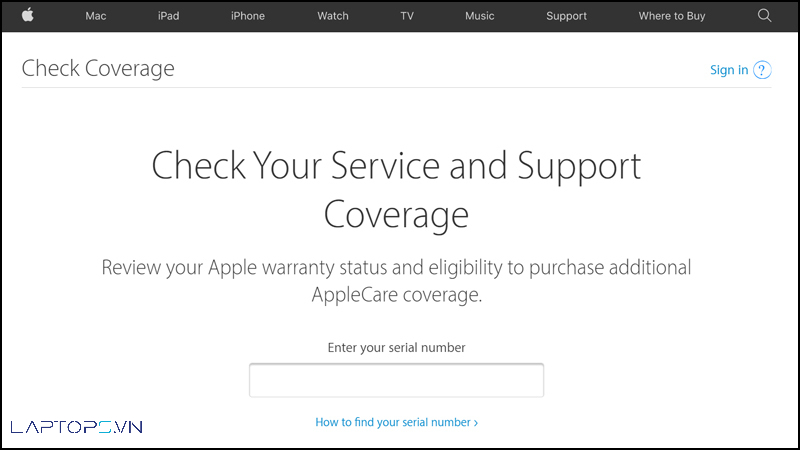
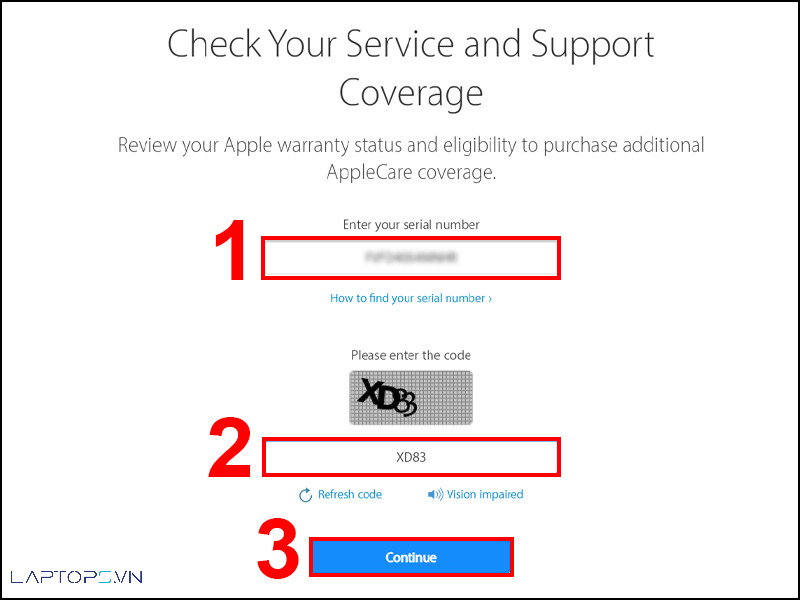
Cách 2: Thuê/ nhờ một chuyên gia để kiểm tra máy
Kiểm tra xem MacBook của bạn là chính hãng không không chỉ dựa vào số serial hoặc thiết kế bên ngoài. Một cách để kiểm tra chính xác hơn là tìm một người chuyên về MacBook để kiểm tra cho bạn. Tuy nhiên, hãy chọn một người mà bạn tin cậy để thuê hoặc nhờ kiểm tra, vì MacBook là một tài sản quan trọng.
Cách 3: Lựa chọn đơn vị phân phối/ bảo hành sản phẩm uy tín
Laptops.vn là một trong những địa chỉ chuyên cung cấp MacBook chính hãng. Để kiểm tra máy có chính hãng hay không, bạn nên chọn địa chỉ mua hàng chính hãng từ đầu. Tuy nhiên, việc tìm kiếm đơn vị cung cấp máy chính hãng trên thị trường không dễ dàng, bạn cần tìm kiếm thông tin cụ thể qua phản hồi của người sử dụng dịch vụ hoặc đề nghị từ người thân, bạn tin tưởng. Sau khi chọn đơn vị uy tín, bạn nên kiểm tra thêm một lần nữa để đảm bảo. Các cách này cũng có thể sử dụng để kiểm tra serial của Macbook Pro và Macbook Air.

Khách hàng mua hàng tại Laptops.vn

LAPTOPS.VN – CAM KẾT UY TÍN & CHẤT LƯỢNG
- 103/16 Nguyễn Hồng Đào, P. 14, Q. Tân Bình, TP. HCM
- 08.33887733 – 0903099138
- info@laptops.vn
- https://laptops.vn

Tôi là Trần Minh Tuấn, hiện là CEO, Founder của Laptops.vn. Với kinh nghiệm và kiến thức chuyên môn về lĩnh vực laptop, linh kiện điện tử và công nghệ, tôi hy vọng những chia sẻ của tôi có thể giúp bạn tìm được những sản phẩm chất lượng tuyệt vời cũng như kiến thức bổ ích nhất.

 Dell
Dell